 Bosen juga ya dengan tutorial corelnya? Makanya kali ini saya selingi dengan tutorial Adobe illustrator yaitu membuat bola basket. Ini yang pertama lho saya buat tutorial adobe Illustrator.
Bosen juga ya dengan tutorial corelnya? Makanya kali ini saya selingi dengan tutorial Adobe illustrator yaitu membuat bola basket. Ini yang pertama lho saya buat tutorial adobe Illustrator.Nah di sini saya pakai Adobe Illustrator CS3 kebetulan emang punyanya itu, jadi bukan karena hal yang lain-lain. So, bagi sobat yang punya Adobe Illustrator selain itu terutama versi di bawahnya, penulis ga bisa mastiin apakah sesuai atau tidak dengan tutorial ini karena penulis juga awam tentang Illustrator. Ya udah anggap aja sobat ada program AI CS3-nya jadi bisa ikuti tutorial ini.
Buka dulu ya Program AI CS3-nya. Dengan menggunakan ellips tool pada toolbox buatlah sebuah elips (pilih Rectangeltool yang ada tanda segitignya, klik kiri yang lama nanti muncul tool-tool yang lain termasuk ellipstool ). Buat juga dua garis, vertikal dan horizontal menggunakan line segment tool.
Susun gambar-gambar tersebut seperti pada gambar 1. lalu copy/duplikasi gambar1 dan geser letaknya sehingga terlihat pola seperti pada gambar2.
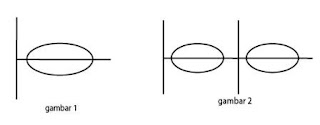
Pada menubar klik window > symbol sehingga muncul jendela symbol. Seleksi gambar pola dan tarik menuju kotak jendela symbol.
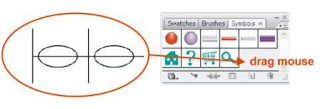
Jika pola telah menjadi symbol, lalu hapus gambar pola yang kita buat agar tidak mengganggu.
Selanjutnya, dengan menggunakan ellipstool, sambil menekan shift buatlah sebuah lingkaran. Pada propertybar pilih warna orange dan hilangkan garis tepi.
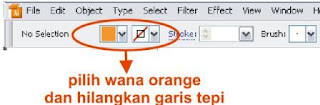
Lalu pada toolbox pilih direct selection tool lalu seleksi setengah lingkaran bagian kiri, tekan delete sehingga jadi setengah lingkaran
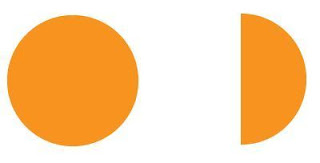
Klik setengah lingkaran tadi, lalu pada menubar pilih effect -> 3D -> revolve. Muncul kotak dialog revolve, pilih map art lalu pada bagian bawah klik scale to fit
Sehingga seperti gambar lalu klik ok.
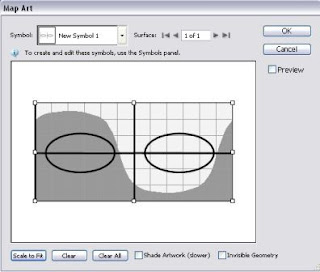
Masih pada kotak dialog revolve, klik fewel options atur parameternya seperti pada gambar ini:
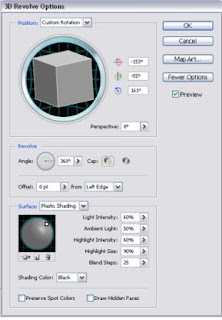
Jika sudah klik ok!
sehingga hasil yang didapat seperti ini

Gimana mudah khan? Saya rasa tutorial ini cukup sekian, semoga bermanfaat. Amien
Ditulis oleh : Uchadilyasa